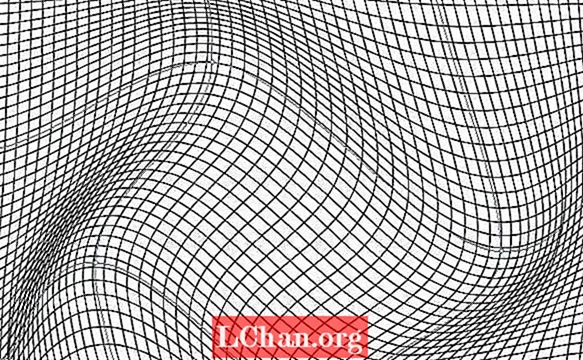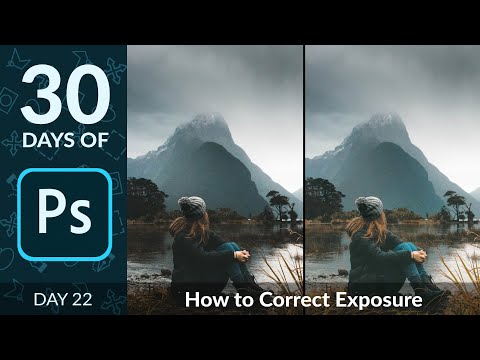
Inhoud
- Belichtingsregeling
- Dus, wat is een histogram?
- Het 'gemiddelde' imago
- De ‘overbelichte’ afbeelding
- De ‘onderbelichte’ afbeelding
- De belichting aanpassen met Camera Raw
- Schuifregelaars voor belichting en contrast
- Gegradueerde filter in ACR
- Aanpassingspenseel van ACR
- Hoogtepunten en schaduwen
- Het Curves-aanpassingslaagpaneel in Photoshop CS6

Moderne systemen voor camera-belichting en dynamisch bereikoptimalisatie zijn dat wel
uiterst geavanceerd, maar de meeste afbeeldingen profiteren nog steeds van een aanpassing van de belichting of het contrast. Zelfs als een camera erin slaagt een beeld te produceren dat bijna perfect is, kunt u besluiten om de belichting te verminderen om ervoor te zorgen dat er details zijn in de helderste lichte delen, of om deze te vergroten om schaduwdetails naar voren te brengen.
Veel landschapsfotografen bijvoorbeeld, onderbelichten routinematig de voorgrond van hun afbeeldingen om ervoor te zorgen dat de witte wolken wat tonale details hebben. Het enige dat nodig is om het beeld er absoluut perfect uit te laten zien, is een kleine aanpassing van de belichting om de schaduwen en middentonen helderder te maken met behoud van dat ongrijpbare hoge detail.
Belichtingsregeling
Aangezien belichtingsregeling zo'n fundamenteel onderdeel van fotografie is, is het geen verrassing dat Photoshop CS6 een uitgebreide reeks manieren biedt om dit aan te passen. Onder Afbeelding> Aanpassingen zijn er maar liefst zes bedieningselementen:
- Helderheid / contrast
- Niveaus
- Curven
- Blootstelling
- Schaduwen / hoogtepunten
- HDR-toning
Deze kunnen allemaal worden gebruikt, waarbij Niveaus en Curves vaak de keuze zijn van ervaren fotografen.
Ondertussen zijn er in Camera Raw (ACR), nu op versie 7 met Photoshop CS6, schuifregelaars genaamd Belichting, Contrast, Hoogtepunten, Schaduwen, Wit en Zwart waarmee de belichting nauwkeurig kan worden aangepast. Het is zelfs mogelijk om een gegradueerd filter toe te voegen en het aanpassingspenseel te gebruiken om de belichting te regelen. In feite betekent het niveau van controle dat wordt toegekend door ACR over belichting en contrast dat uw problemen met de belichting van afbeeldingen in veel gevallen kunnen worden opgelost zonder zelfs maar Photoshop te gebruiken.
Dus, wat is een histogram?
Als wiskundelessen u hebben afgeschrikt om naar beeldhistogrammen te kijken, denk dan nog eens goed na, want ze zijn buitengewoon nuttig en helpen voorkomen dat details en toongradaties verloren gaan in uw opnamen. De histogrammen in de panelen Niveaus en curven en in het ACR-informatievak zijn representaties van de helderheidsverdeling van de afbeelding en tonen
het aandeel beeldpixels van elke helderheid van 0 tot 255, waarbij 0 aan de linkerkant van de schaal zwart is en 255 aan de rechterkant wit. Hoe groter de piek op een bepaald punt
punt langs het histogram, hoe groter het aantal pixels met die corresponderende helderheid.
Het ‘gemiddelde’ beeldhistogram heeft de vorm van een brug met bultrug, waarbij de meeste pixels een gemiddelde helderheid hebben. Als de ‘bult’ zich aan de linkerkant bevindt, is het beeld overwegend donkerder dan een middentoon, en als deze zich aan de rechterkant bevindt, is het beeld helderder dan een middentoon. De afbeeldingen rechts illustreren deze principes.
Het 'gemiddelde' imago

Deze foto is gemaakt met de aanbevolen belichtingsinstelling van de camera om een ‘gemiddelde’ belichting te geven. Als resultaat hebben de meeste pixels gemiddelde helderheidswaarden, met pieken rond het midden van de grafiek. Een goede belichting en een gezond uitziend histogram.
De ‘overbelichte’ afbeelding

Overbelichting van de afbeelding betekent dat deze uit helderdere pixels bestaat
en daarom is de bult in het histogramtracé naar rechts en dichter bij de witte waarden. De grote piek helemaal aan het einde van de grafiek geeft aan dat sommige hoogtepunten mogelijk zijn uitgebrand.
De ‘onderbelichte’ afbeelding

Onderbelichting om het beeld donkerder te maken, verplaatst de bult in het histogram naar links, dichter bij zwart. De grote piek helemaal aan de linkerkant van de
grafiek geeft aan dat sommige schaduwen erg donker zullen zijn met weinig
toongradatie. Het herstellen van details in deze gebieden zal lastig zijn.
De belichting aanpassen met Camera Raw
Camera Raw 7 is nu ingebouwd in Photoshop CS6 en heeft een groot aantal tools tot uw beschikking. Als u een afbeelding in CR7 wilt openen, klikt u met de rechtermuisknop op de afbeelding in Bridge en selecteert u ‘Openen in Camera Raw’. Maak dan kennis met enkele van deze geweldige functies ...
Schuifregelaars voor belichting en contrast

Onderbelichting om het beeld donkerder te maken, verplaatst de bult in het histogram naar links, dichter bij zwart. De grote piek helemaal aan de linkerkant van de
grafiek geeft aan dat sommige schaduwen erg donker zullen zijn met weinig
toongradatie. Het herstellen van details in deze gebieden zal lastig zijn.
Gegradueerde filter in ACR
Met ACR 7 kunnen gegradueerde filters worden toegepast op afbeeldingen, maar in plaats van alleen een neutrale tint toe te passen zoals een traditioneel filter, werken ze als een gegradueerde aanpassingslaag met controle over aspecten zoals belichting, contrast en verzadiging. De aanpassingen kunnen worden bewerkt met behulp van schuifregelaars, terwijl de positie, grootte en rotatie van het filter worden gewijzigd door erop te klikken en te slepen.
Aanpassingspenseel van ACR
Het aanpassingspenseel van ACR 7 is een handige functie waarmee u aanpassingen aan de belichting, het contrast, de verzadiging en de helderheid kunt toepassen op specifieke delen van een afbeelding. U kunt dus de schaduwen van een gebied lichter maken en donkerder maken
de hoogtepunten van een ander met slechts een paar penseelstreken. Elke aanpassing kan worden aangepast nadat deze is toegepast, en met de wissermodus kan het getroffen gebied worden verkleind.
Hoogtepunten en schaduwen

Adobe introduceerde nieuwe schuifregelaars voor Schaduwen en Hoogtepunten in Camera Raw met versie 7. De bedieningselementen lopen van -100 tot +100, en maken het mogelijk om schaduwen en hooglichten onafhankelijk van elkaar donkerder of lichter te maken om afbeeldingen te maken die net iets minder zijn dan HDR-afbeeldingen (hoog dynamisch bereik) en meestal zonder halo's of posterized kleuren te introduceren. Het besturingselement Hoogtepunten vervangt het besturingselement Herstel, terwijl de schuifregelaar Schaduwen de nieuwe, verbeterde versie is van het besturingselement Invullicht in de
vorige versie van Camera Raw. Ze zijn uitermate handig voor het herstellen van details uit de helderste en donkerste delen van landschapsopnamen.
Het Curves-aanpassingslaagpaneel in Photoshop CS6

De meeste contrastaanpassingen kunnen worden gemaakt in Camera Raw, maar Curves-aanpassingslagen zijn nog steeds handig wanneer u het contrast van een afbeelding met meerdere lagen moet aanpassen. Het mooie van het gebruik van een aanpassingslaag is dat u deze op elk moment opnieuw kunt bezoeken om het contrast opnieuw te wijzigen. Selecteer Laag> Nieuwe aanpassingslaag> om een aanpassingslaag te maken
Curves of klik op de optie onder aan het Lagenpaneel.
Curven kunnen worden gebruikt om het contrast te verminderen, maar worden vaker gebruikt om het een boost te geven. Dit wordt gedaan door op de rechte diagonale lijn te klikken en een paar punten (of meer) te slepen om een ondiepe S-vorm te vormen. Door een punt ongeveer halverwege tussen het middelpunt en rechtsboven naar boven te slepen, wordt de helderheid van de hooglichten verhoogd, terwijl door een punt tussen het middelpunt en linksonder naar beneden te slepen, de schaduwen donkerder worden.
Zodra het eerste punt wordt verplaatst, wordt de rechte lijn een curve. Als de curve de boven- of onderkant van de grafiek raakt, worden die tonen afgekapt. Door het centrale deel van de curve steiler te maken, neemt het contrast van de middentonen toe, die het grootste deel van de foto vormen.
Dat is het. We hopen dat dit artikel heeft geholpen om enkele gebieden rond het verbeteren en begrijpen van belichting in Photoshop te ontraadselen. Bekijk nu Praktisch Photoshop-magazine voor meer geweldige artikelen, recensies en tutorials!
Bekijk nu onze enorme lijst van 101 Photoshop-handleidingen!